【干货】ANSYS巧用壳单元给实体划分六面体网格
2017-12-07 by:CAE仿真在线 来源:互联网
1概述
众所周知,ANSYS经典划分网格的功能比较弱,映射划分(Map)和扫掠划分(Sweep)对几何形状的要求都十分高。而四面体网格一方面导致单元数目多余六面体,一方面给计算后处理带来一定的不便。
有些情况下,几何模型的结构导致即使再怎么对模型进行切分都不可能扫掠出六面体网格,这种情况下,可以巧妙地利用壳单元。
ANSYS经典里对于一个平面,划分网格非常简单,而且几何形状约束很少,即使是自由划分的网格,一般情况下都比较规整。利用这个特点,用壳单元对面进行网格划分,然后再对整个实体模型进行网格划分。本次以一个例子示意此过程。
2过程
首先在ANSYS经典界面定义两个单元类型,分别是shell181和solid185。如图1所示。
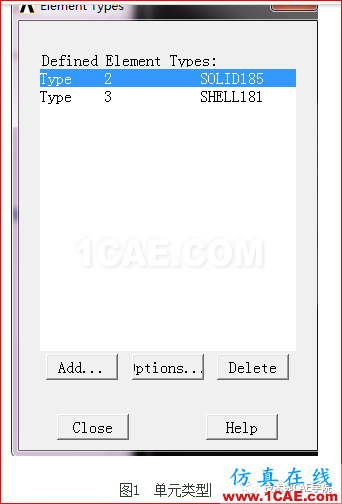
建立几何模型,采用block命令,建立100x40x10的长方体:
block,-50,50,0,10,-20,20
如图2所示。
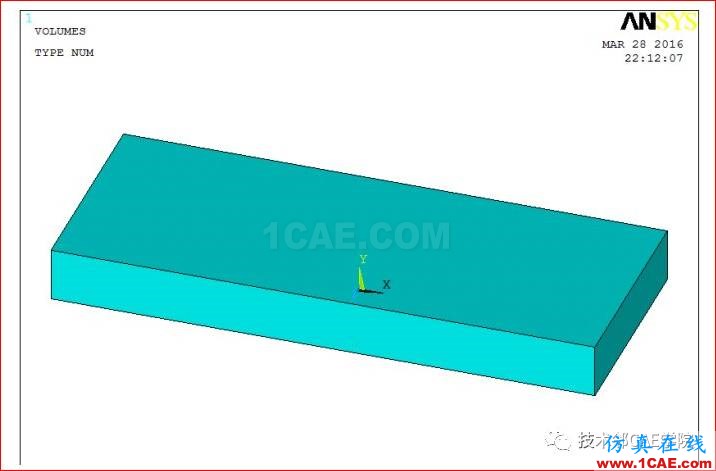
图2几何模型
之后为了演示网格划分,将模型切分成几块,如图3所示。

图3切分模型
再然后选择壳单元shell181,如图4所示:
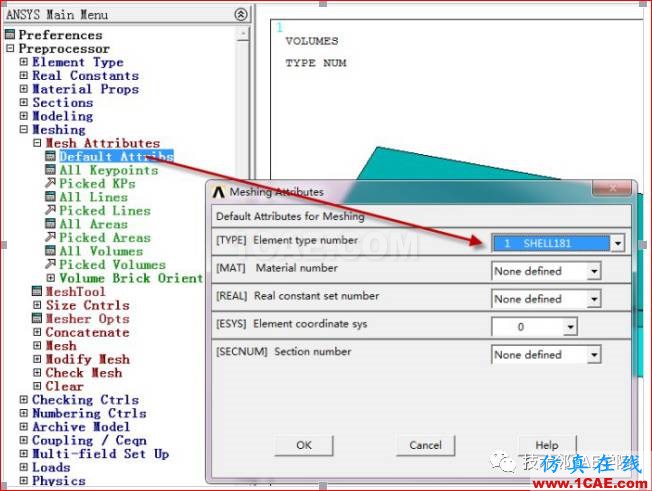
图4选择shell181单元
然后设置模型最上层的面各个线条的分数:

图5操作
份数分别如图6.
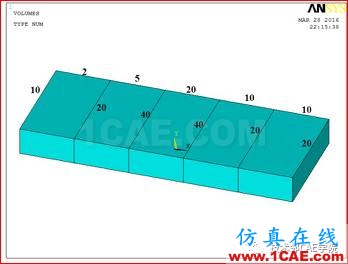
图6线条份数
之后点击MeshTool,如图7所示。
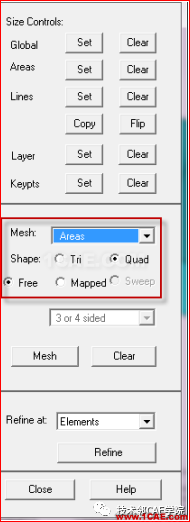
图7划分面网格设置
如图7设置,点击Mesh,选中模型的最上一层表面划分,得到图8的结果。

图8面网格划分
再重复前面的选择单元的操作,选择单元类型为solid185,并且在MeshTool里选择Volumes的扫掠(sweep)划分,如图9所示。
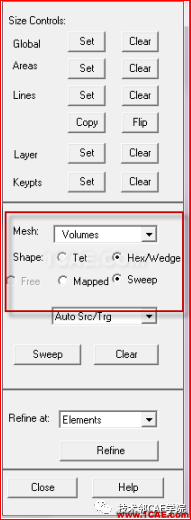
图9操作
点击Sweep选中所有的体,即得到如图10所示的网格。

图10实体网格
到了这一步还没有结束,最后计算时我们不需要壳单元,只需要实体单元,但是表面一层是壳单元划分的,怎么办呢?
先删除表面一层的单元,是的,可以直接删除。
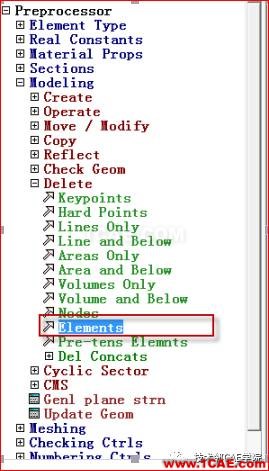
图11网格清除
清除之后,再删除shell181。如图12。
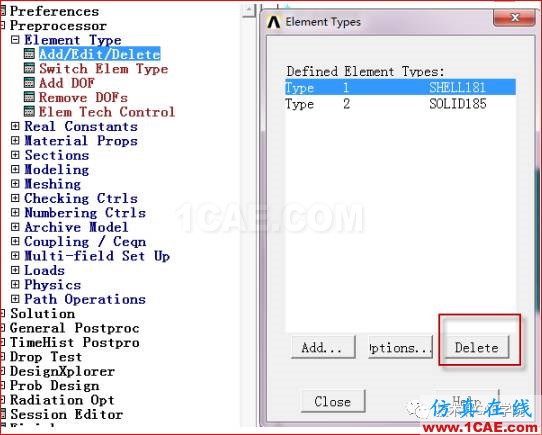
图12删除shell181
相关标签搜索:【干货】ANSYS巧用壳单元给实体划分六面体网格 Ansys有限元培训 Ansys workbench培训 ansys视频教程 ansys workbench教程 ansys APDL经典教程 ansys资料下载 ansys技术咨询 ansys基础知识 ansys代做 Fluent、CFX流体分析 HFSS电磁分析 Abaqus培训






